Google Chrome verfügt über eine Vielzahl von Hotkeys, auch als Tastenkombinationen bekannt, die Sie drücken können, um Optionen schnell auszuwählen. Obwohl der Browser nur über begrenzte integrierte Hotkey-Anpassungsoptionen verfügt, gibt es einige Erweiterungen, die Sie zu Chrome hinzufügen können, um die Tastenkombinationen weiter zu konfigurieren.
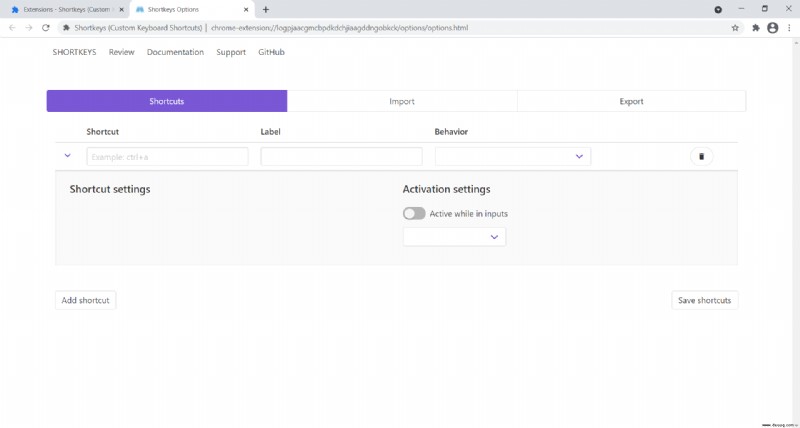
So ändern Sie die Chrome-Tastaturkürzel in den Einstellungen
Wenn Sie nach einer einfachen Anpassung der Tastaturkürzel suchen, sehen Sie sich chrome://extensions/shortcuts an , geben Sie es einfach in den Browser ein und drücken Sie Enter . 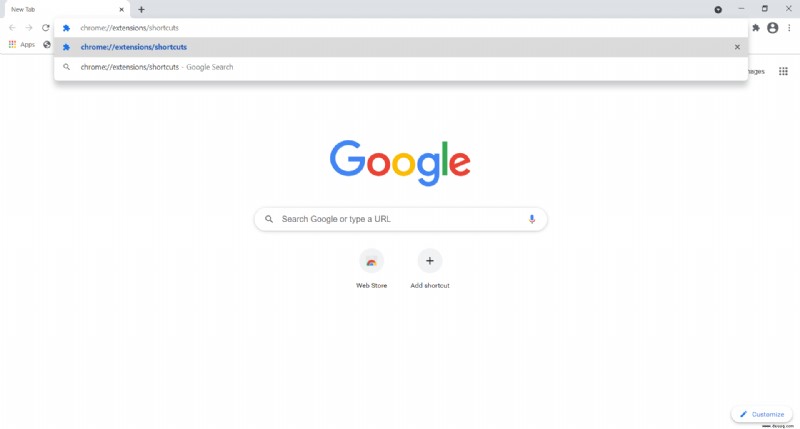
Die Shortcut-Seite sollte so aussehen. 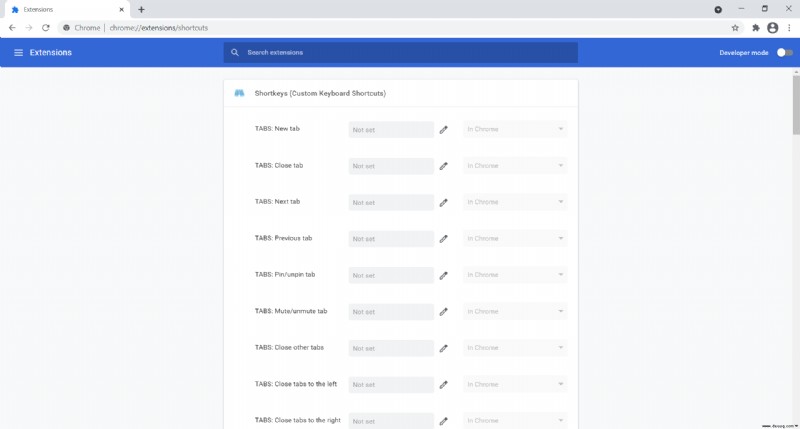
Es stehen Optionen zum Schließen und Öffnen von Tabs, zum Scrollen durch Seiten, zum Öffnen neuer Fenster und vieles mehr zur Verfügung. Probieren Sie es aus, bevor Sie Erweiterungen herunterladen, vielleicht finden Sie genau das, was Sie brauchen.
Chrome-Erweiterungen zum Ändern und Erstellen von Hotkeys und Verknüpfungen
Tastenkombinationen
Eine beliebte Chrome-Erweiterung zum Anpassen von Hotkeys ist Shortkeys . Sie können es auf der Shortkeys-Erweiterungsseite auschecken und herunterladen. Wenn Ihnen gefällt, was Sie sehen, können Sie es dem Browser hinzufügen, indem Sie auf Zu Chrome hinzufügen klicken Taste. 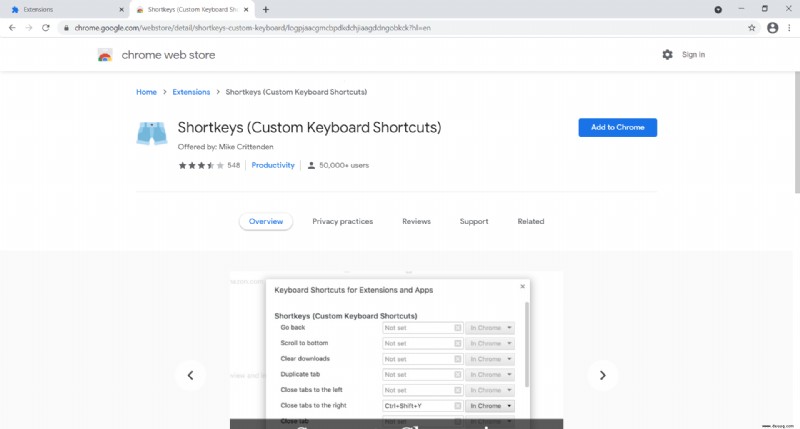
Dann finden Sie Shortkeys Schaltfläche auf der Symbolleiste, wie im folgenden Schnappschuss gezeigt. 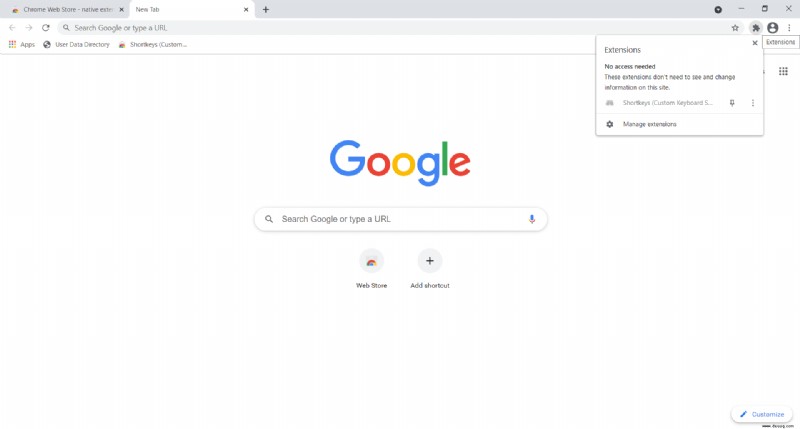
Drücken Sie nun auf Erweiterungen verwalten Schaltfläche oder geben Sie chrome://extensions ein in Ihren Browser und drücken Sie Enter . Sie sollten eine Seite sehen, die dieser ähnlich sieht. 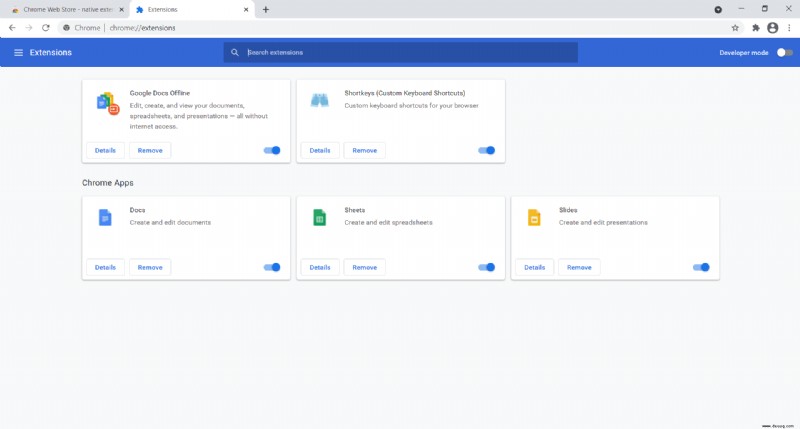
Klicken Sie anschließend auf Details Schaltfläche für die Shortkeys-Erweiterung, werden Sie zu dieser Seite weitergeleitet. 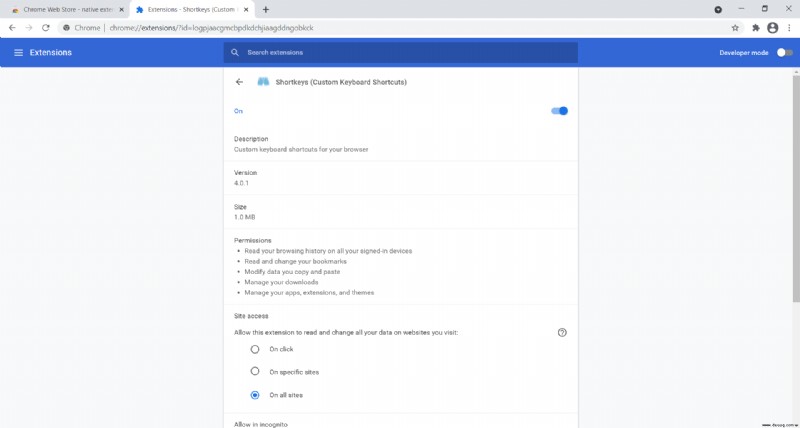
Scrollen Sie auf der Seite nach unten, bis Sie Erweiterungsoptionen sehen , klicken Sie darauf und ein neues Fenster öffnet sich. 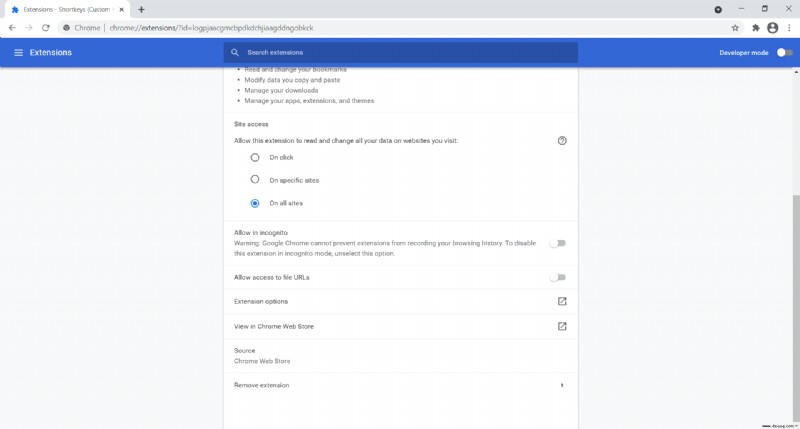
Die Shortkeys-Erweiterungsseite enthält eine Liste aller Ihrer gespeicherten Shortkeys-Tastaturkürzel und die Möglichkeit, neue zu erstellen oder Tastaturkürzel zu importieren und zu exportieren.
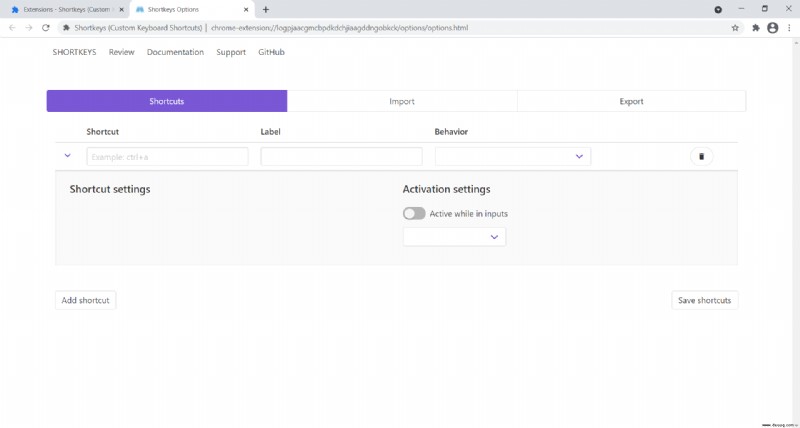
Bevor Sie auf Shortcut hinzufügen drücken Geben Sie die gewünschte Tastenkombination ein, z. B. Strg+S . Klicken Sie dort in das Label Textfeld, um die Verknüpfung zu benennen. Klicken Sie als Nächstes auf das Dropdown-Menü, um eine Liste möglicher Optionen für Ihren Hotkey zu öffnen, wie unten gezeigt. Wählen Sie dort eine Option aus, z. B. Einstellungsseite öffnen . Drücken Sie auf Verknüpfung hinzufügen Schaltfläche, um den Hotkey hinzuzufügen, und dann Shortcuts speichern , um es zu speichern. 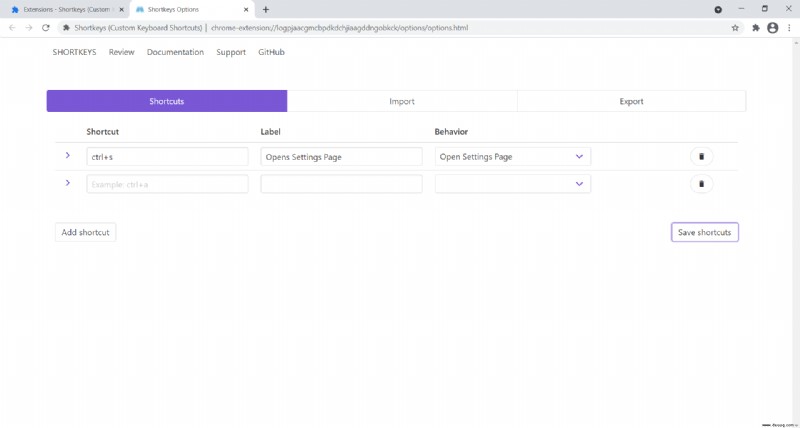
Wenn Ihre neue Verknüpfung gespeichert ist, können Sie den Hotkey in Ihren Seitenregisterkarten ausprobieren. Beachten Sie, dass Sie bereits im Browser geöffnete Seitenregisterkarten aktualisieren müssen, damit die Hotkeys darin funktionieren. Beachten Sie auch, dass ein Hotkey möglicherweise nicht funktioniert, wenn er mit einer standardmäßigen Chrome-Tastaturkürzel identisch ist. Sie können jeden benutzerdefinierten Hotkey löschen, indem Sie Löschen drücken neben ihnen auf der Registerkarte Shortkeys Options.
Mit der Shortkeys-Erweiterung können Sie jetzt schnell benutzerdefinierte Hotkeys für eine Vielzahl von Google Chrome-Optionen einrichten.
AutoControl Shortcut-Manager
Der AutoControl Shortcut Manager ist auch eine weitere Erweiterung für Google Chrome, mit der Sie die Hotkeys des Browsers anpassen können. Ähnlich wie die obige Erweiterung ermöglicht diese alle Arten von Hotkey- und Mausanpassungen. Wählen Sie Zu Chrome hinzufügen aus Schaltfläche, um die Erweiterung herunterzuladen. Als Warnung kennzeichnen einige Antivirenprogramme dies als schädliches Programm, sehen Sie sich die Bewertungen an und entscheiden Sie selbst. 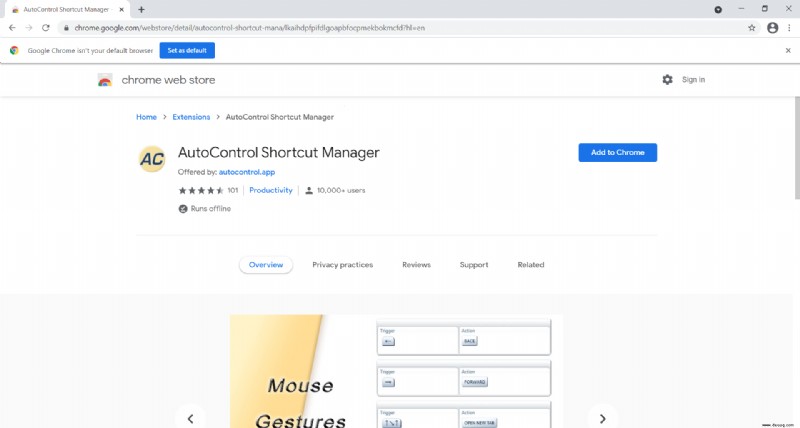
Der Vorgang zum Hinzufügen neuer Verknüpfungen ähnelt dem oben beschriebenen, daher werde ich ihn nicht behandeln. Wenn Sie nach fast vollständiger Kontrolle über Ihre Browser-Verknüpfungen suchen, ist dies eine Erweiterung, die Sie haben möchten.
Sie müssen kein Programmierer sein, um Ihre Browsereinstellungen und Effizienz in Bezug auf Hotkeys zu ändern und zu verbessern. Unabhängig davon, wie Sie Ihre Google Chrome-Hotkeys anpassen möchten, steht Ihnen eine Option zur Verfügung. Überprüfen Sie Ihre Browsereinstellungen oder Google Chrome-Erweiterungen, um loszulegen.